Rumah >Tutorial sistem >Siri Windows >Sambungan internet pantas tetapi kelajuan muat turun perlahan
Sambungan internet pantas tetapi kelajuan muat turun perlahan
- WBOYWBOYWBOYWBOYWBOYWBOYWBOYWBOYWBOYWBOYWBOYWBOYWBke hadapan
- 2023-12-22 16:09:411621semak imbas
Ramai rakan yang menggunakan sistem Windows mendapati kelajuan Internet komputer adalah sangat pantas, tetapi ia sangat perlahan apabila memuat turun sesuatu. Sebenarnya, ia adalah kerana tetapan lalai komputer mengehadkan kelajuan, yang ditetapkan 20% , selagi kita mengubahnya. Mari kita lihat tutorial khusus.

Penyelesaian untuk memperlahankan kelajuan muat turun walaupun kelajuan internet pantas
Langkah 1: win+R untuk membuka "Run" dan masukkan "gpedit.msc" untuk memasuki kumpulan dasar kumpulan tempatan
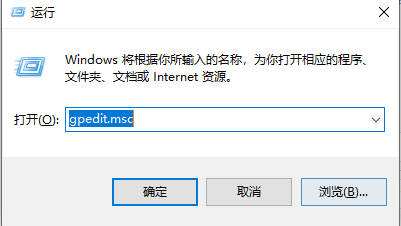
Langkah 2 : kaedah dalam gambar di bawah, mula-mula pergi daripada "Templat Pengurusan" ke "Rangkaian" dan kemudian ke "Penjadual Paket Qos"
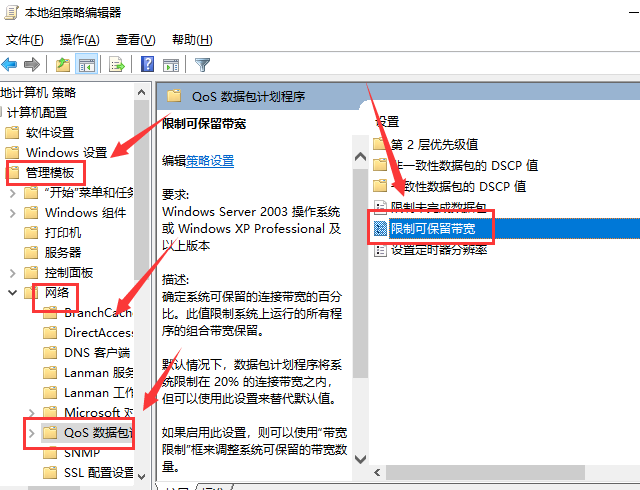
Langkah 3: Cari "Tetingkap Konfigurasi Jalur Lebar Boleh Dipelihara" dan klik dua kali padanya, dan kemudian "Sekatan" akan muncul antara muka "Jalur Lebar boleh ditempah", pilih Dilumpuhkan pada antara muka ini
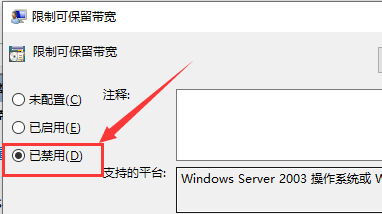
atau gunakan pihak ketiga untuk memecahkan masalah had laju rangkaian.
Nota: Anda tidak boleh melanggar had laju pengendali, anda hanya boleh membatalkan had laju komputer itu sendiri.
Isu berkaitan rangkaian Windows
Bagaimana untuk menyelesaikan masalah kelajuan rangkaian yang perlahan pada komputer Win10>>>
Apa yang perlu dilakukan jika kelajuan rangkaian komputer Win7 sangat perlahan>>>
Bagaimana untuk keluarkan had kelajuan rangkaian pada sistem Win10>>
Atas ialah kandungan terperinci Sambungan internet pantas tetapi kelajuan muat turun perlahan. Untuk maklumat lanjut, sila ikut artikel berkaitan lain di laman web China PHP!

